Как создать карточку и что в ней есть
Как создать карточку
Есть несколько способов как создать карточку:
- По клику на + в заголовке столбца;
- По клику на + Карточка в самом столбце;
- По клику на кнопку Создать в правом верхнем углу.
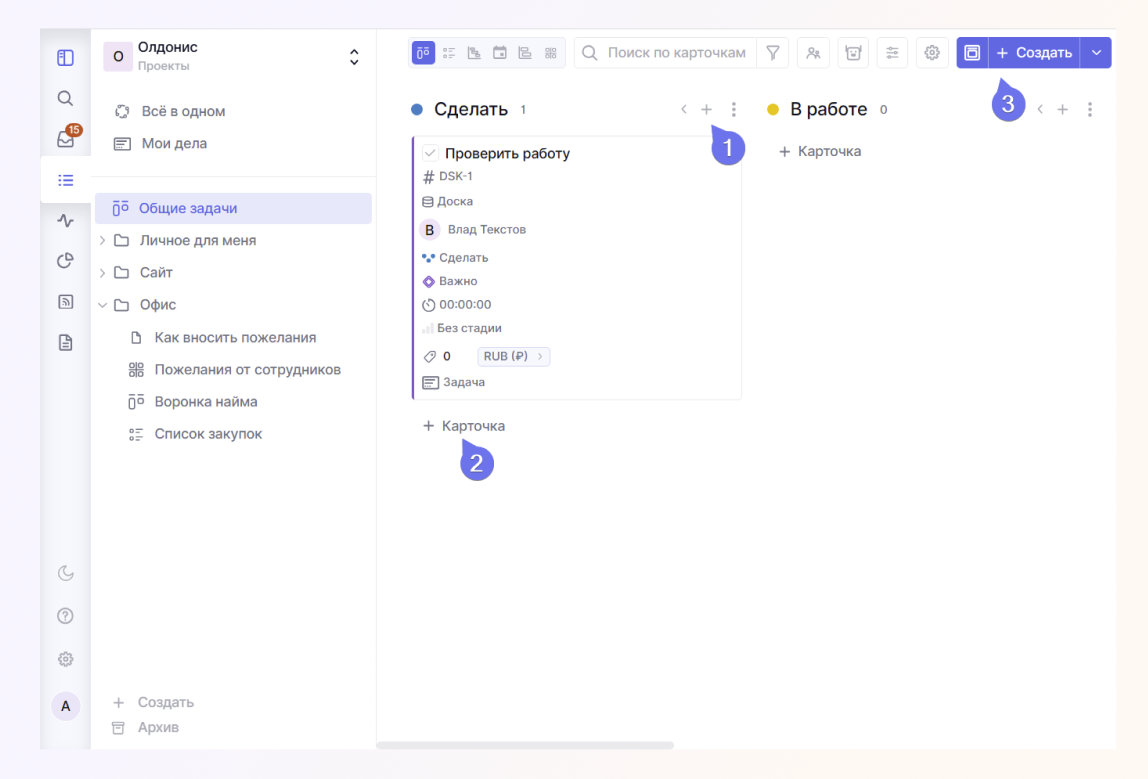
При первом и втором способе вы сможете быстро создать карточку. Достаточно будет ввести ее название, а слева выбрать ее тип.
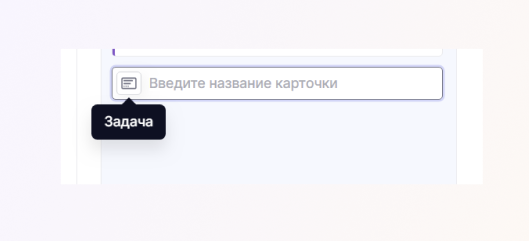
Подробнее о работе с типами рассказали в этой инструкции.
При клике на кнопку Создать в правом верхнем углу откроется полная форма создания карточки. Функционально различий в ней мало, но эта форма удобнее, если на доске много статусов и вы не хотите искать нужный статус на доске, чтобы создать карточку там.
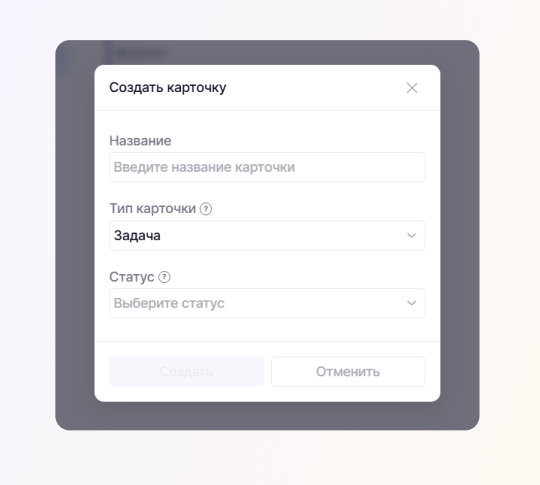
При создании карточки таким способом из разделов Все в одном и Мои дела будет дополнительное поле выбора проекта.
А уже после создания карточки вы сможете открыть ее и дополнить карточку нужными вам деталями.
Что есть в карточке
Разберем подробнее анатомию карточки и как с ней работать.
Карточку можно разделить на два блока: информация о карточке (левая часть) и данные карточки (правая часть).
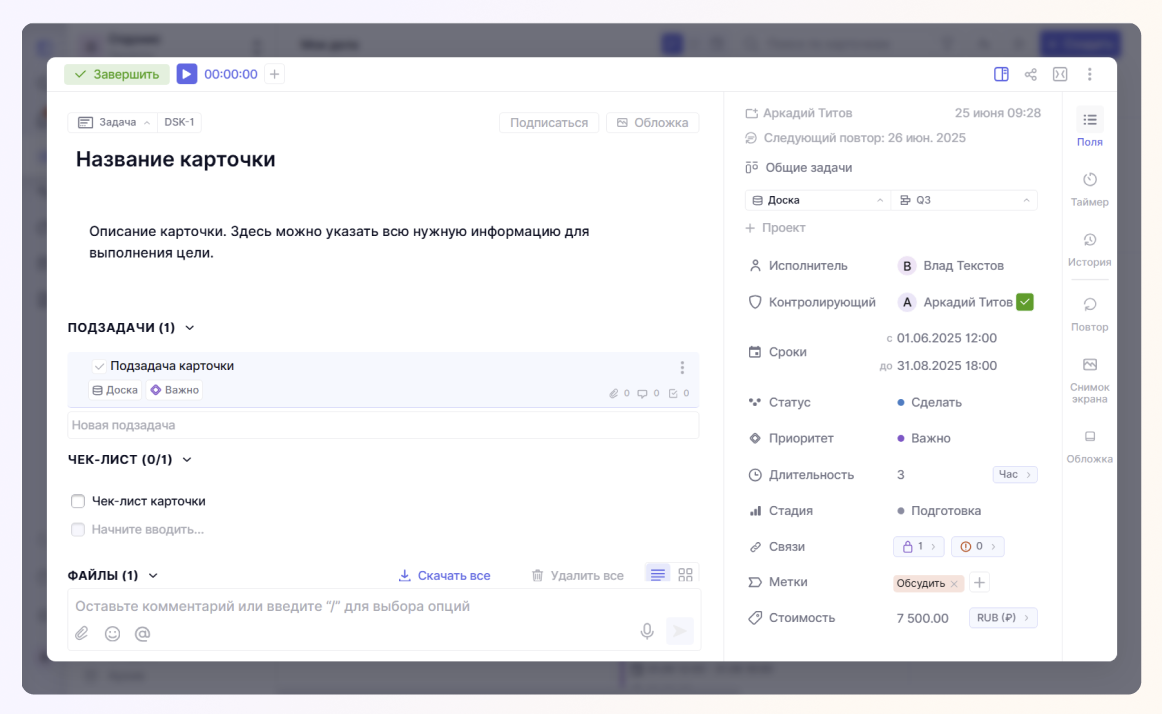
Но для начала стоит выбрать удобный вам вид отображения карточки. Карточку можно открыть в модальном окне (вид отображения по умолчанию, когда карточка появляется во всплывающем окне), в боковой панели, которую можно расширять или уменьшатль, или же во весь экран.
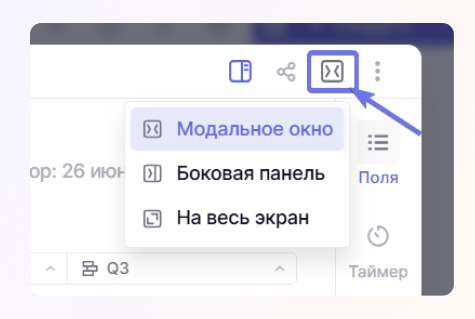
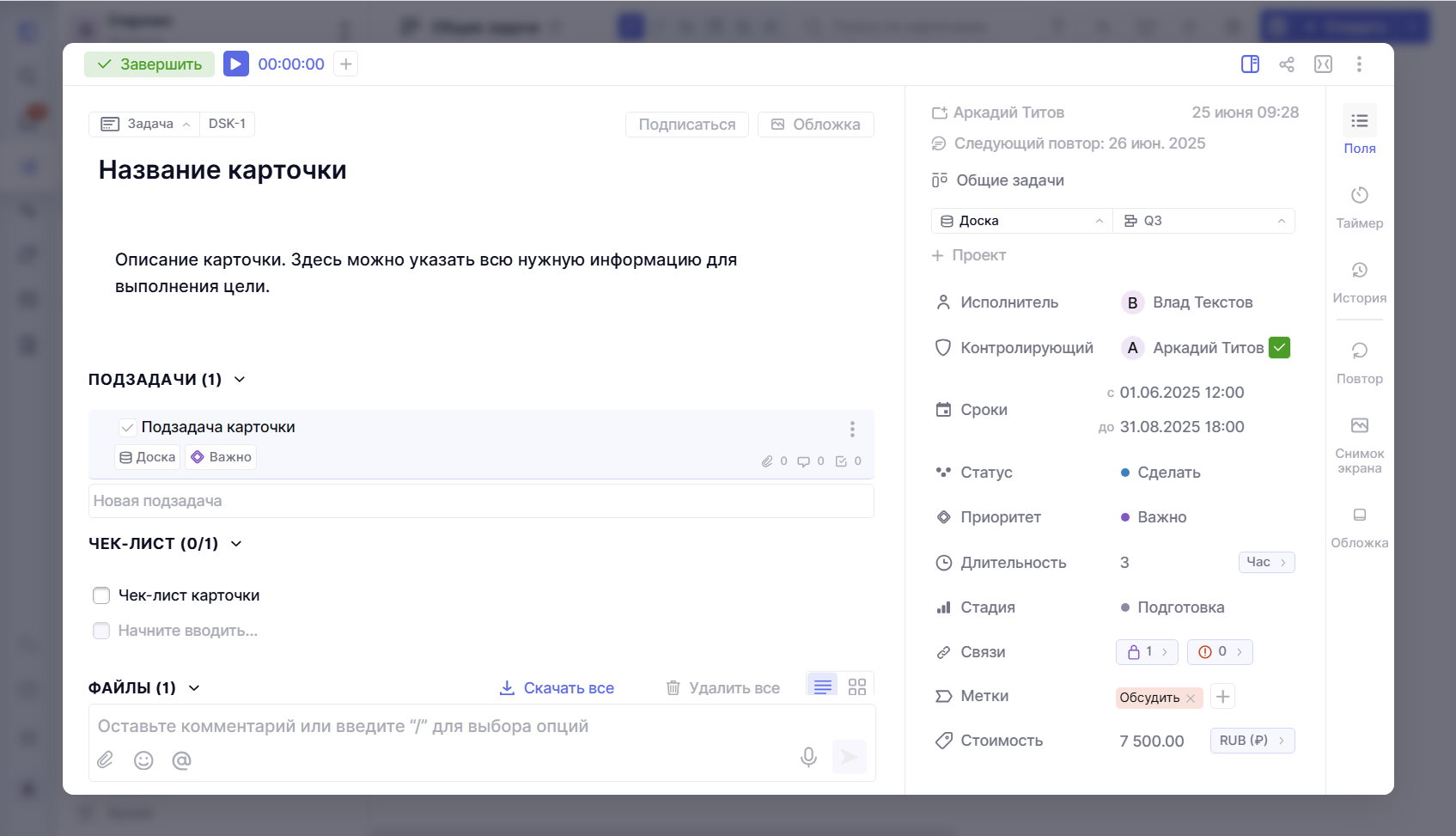
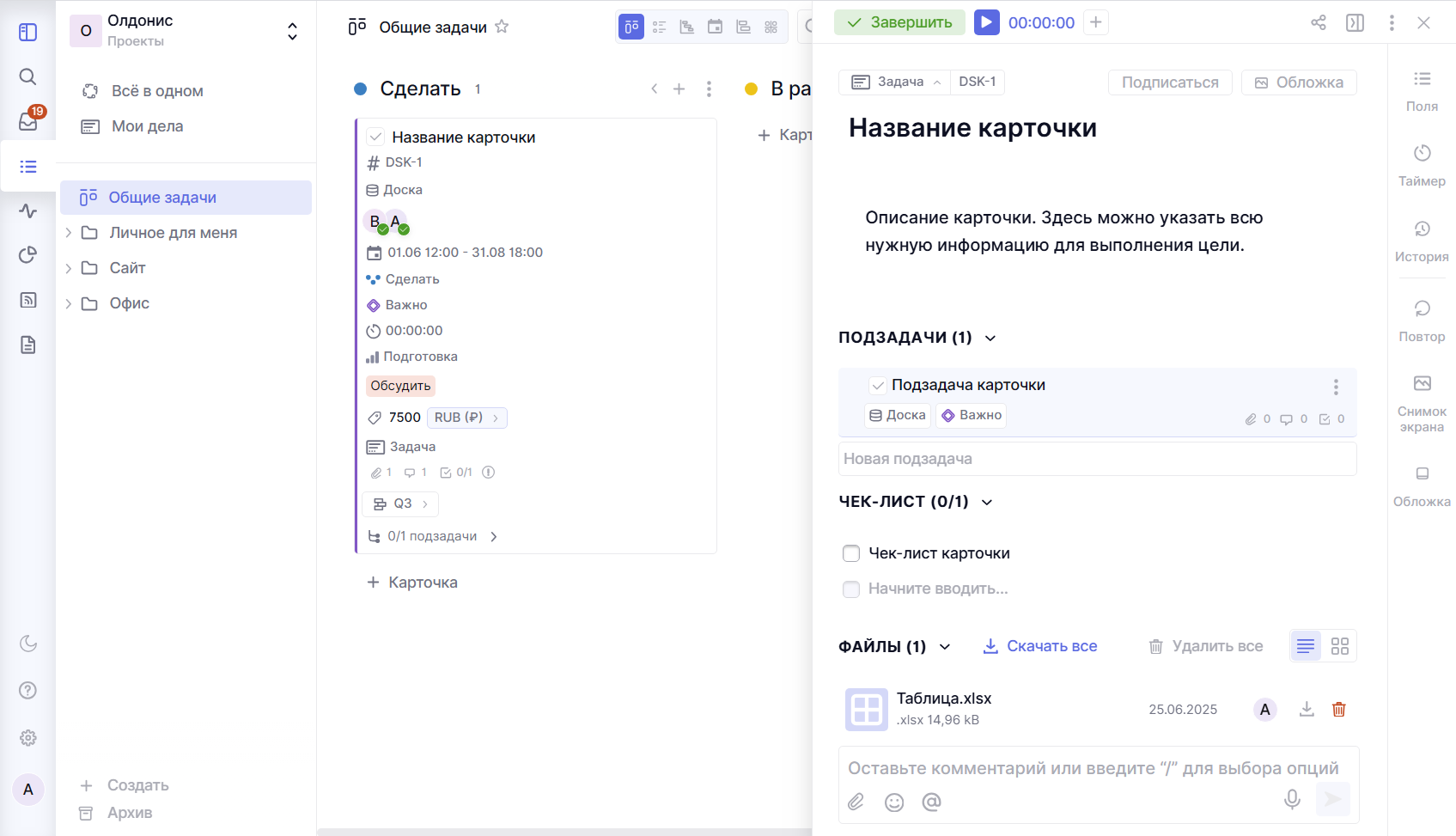

Разный вид удобен для разных событий – для быстрого просмотра карточки подойдет боковая панель, а если нужно разобраться в содержимом подробнее, то удобнее сделать это во весь экран.
Информация карточки
В левой части карточки вы сможете заполнить ее описание, создать подзадачи, внести пункты чек-листа, скачать или загрузить файлы или же оставить комментарий к карточке.
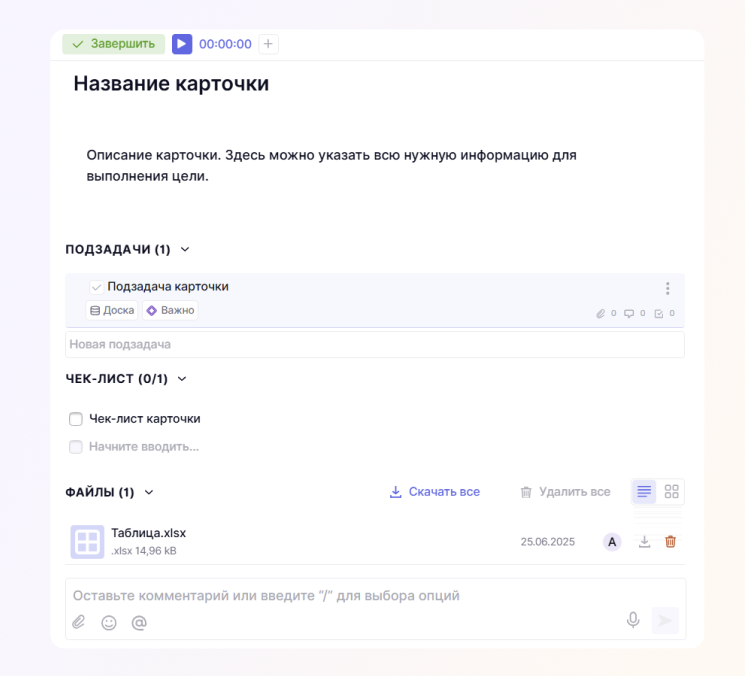
Подразделы для удобства можно свернуть по клику на стрелочку рядом с их названием.
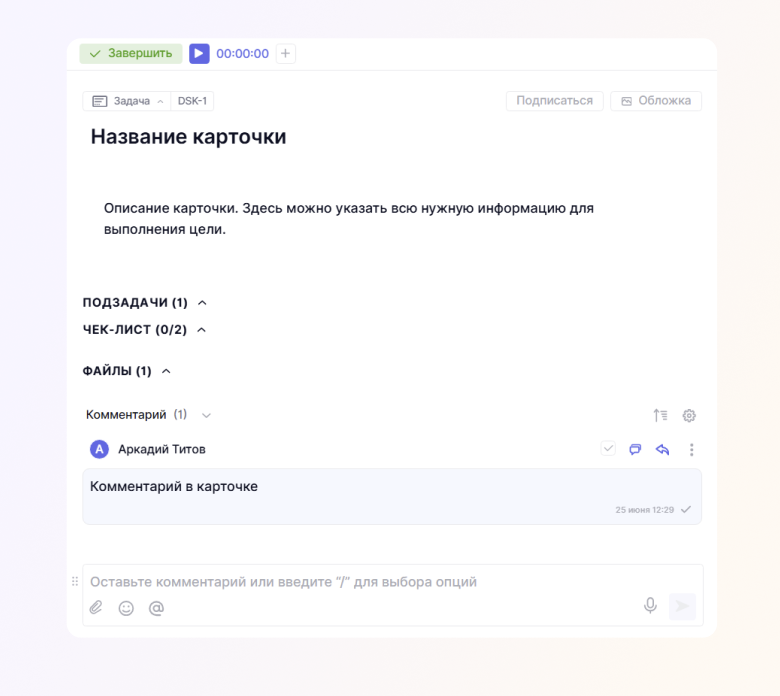
В верхней части карточки можно будет завершить карточку, включить таймер (при запущенном приложении трекера на ПК), добавить затраченное время.
А чуть ниже по клику на блоки можно будет изменить тип карточку, скопировать внутреннюю ссылку на эту карточку, подписаться на ее обновления или же установить обложку.
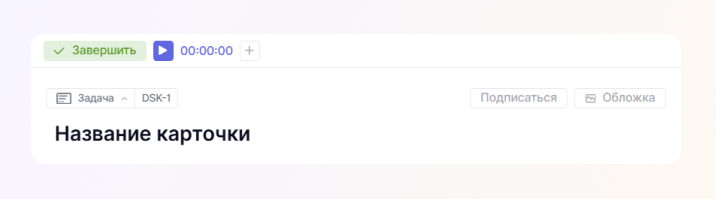
Данные карточки
Правый блок покажет данные о карточке. По умолчанию открыта вкладка Поля, в которой вы увидите все поля вашей карточки и их значения.
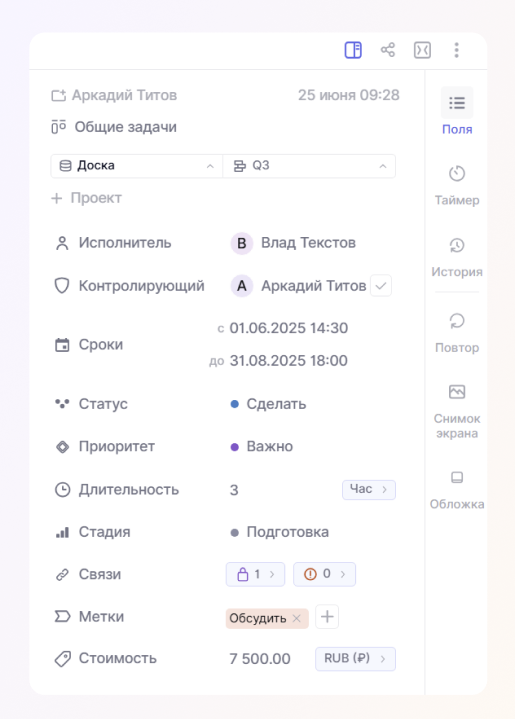
На каждое поле можно нажать и добавить/изменить его значение. Например, по клику на Статус можно будет изменить статус карточки.
А исполнитель или контролирующий рядом со своим именем в карточке увидит блок с галочкой, по клику на который он сможет завершить работу над карточкой на уровне своей роли.

Это позволит еще прозрачнее вести работу над карточкой и следить за ее прогрессом. В карточке может быть несколько исполнителей/контролирующих и так можно будет следить за статусом завершения работы каждого из них.
Также можно будет добавить свои поля или же изменить доступ к отображению этих полей, об этом можно будет узнать подробнее в инструкции к типам карточек.
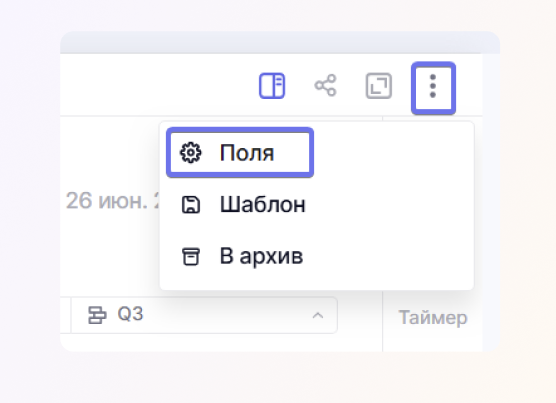
Вкладка Таймер поможет вам просмотреть затраченное время работы сотрудников по этой карточке. А еще здесь же время можно будет добавить и вручную. Подробнее о работе со временем можно будет узнать в этой инструкции.
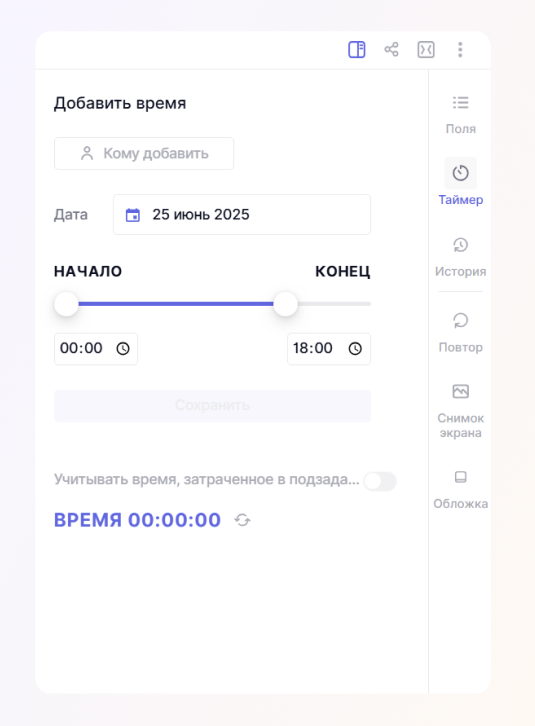
Во вкладке История вы обнаружите историю изменении этой карточки. Изменение поля, добавление сотрудника к задаче или же создание комментария запишется в историю действий.
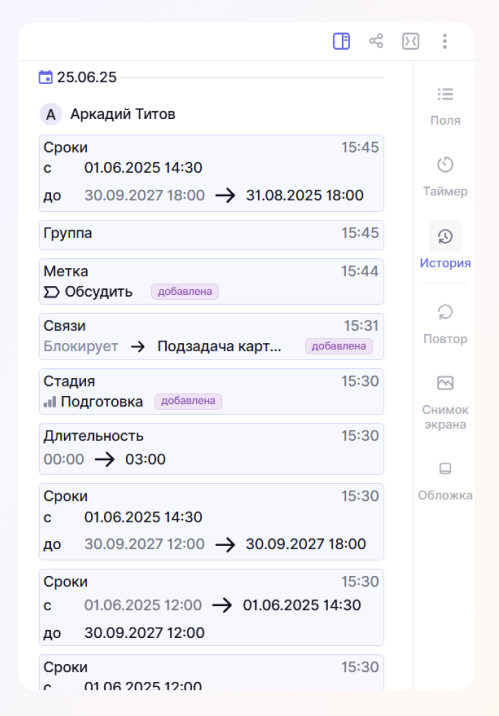
С помощью Повтора вы сможете сделать эту карточку регулярной и задать период ее повторения. А по клику на три точки в правом верхнем углу можно будет сделать карточку обычным шаблоном без правила повторения.
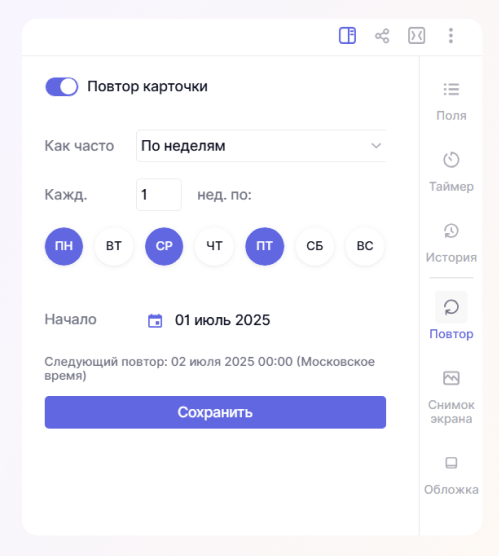
Во вкладке Снимок экрана будут сохранены все скриншоты, снятые с помощью трекера во время работы над карточкой.
А в последней вкладке Обложка можно установить обложку для карточки, загрузив свою картинку или же выбрав готовое из базы готовых изображений.
Правый блок можно будет свернуть по клику на иконку в правом верхнем углу карточки
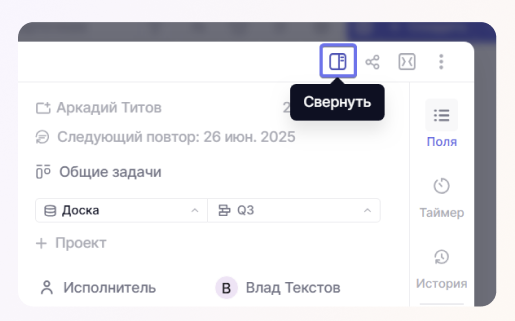
Также в правом верхнем углу можно будет скопировать внешнюю ссылку на карточку, чтобы поделиться ею с людьми, которых нет в вашей команде. После включения доступа по ссылке карточку сможет увидеть кто угодно, например, клиенты или же внешние подрядчики, и при этом у человека не будет доступа к изменению карточки или к другим задачам. Подробнее об этом здесь.
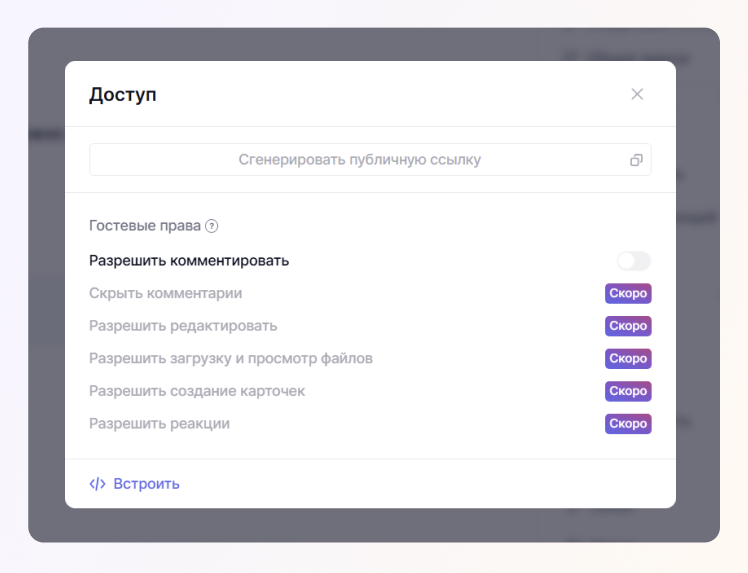
А переместить карточку в архив можно будет по клику на три точки в правом верхнем углу и выбору соответствующей опции. Напрямую карточку удалить нельзя, она обязательно попадает сначала в архив, чтобы в случае чего вы смогли ее восстановить оттуда.
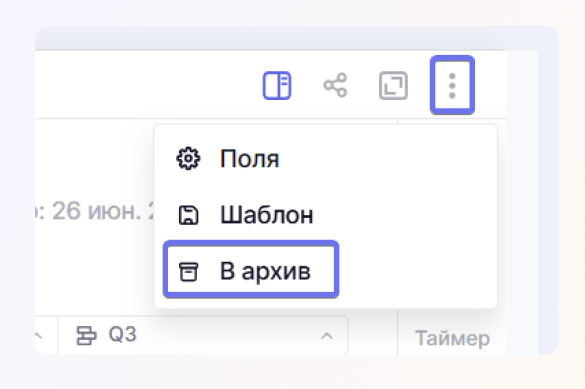
Открыть архив можно будет из левого меню, а подробнее о работе с архивом можно узнать здесь.
***
Если у вас остались вопросы – пишите нам в Telegram.